Coding Labs - Berikut ini adalah tutorial dasar untuk melakukan integrasi Unity dengan Vuforia yang merupakan partner sekaligus vendor resmi penyedia teknologi Augmented Reality (AR). Meski Unity telah mencoba membuat engine AR sendiri yaitu AR Foundation, namun kelihatannya dalam beberapa tahun ke depan, Vuforia masih akan menjadi vendor AR resmi untuk Unity.
Langkah pertama, buat project baru dengan Unity
Aktifkan Vuforia Engine
Klik Import untuk instalasi package Vuforia
Tambahkan Prefab AR Camera pada scene. Biasanya masih error.
Buka dialog Build Settings
Klik bagian Player Settings
Cari tab paling bawah dan aktifkan Vuforia AR Support
Selanjutnya, klik Open Vuforia Configuration pada Inspector
Vuforia butuh Lisensi untuk dapat berjalan di Unity
Jadi masuk dulu ke website Vuforia, login dan ambil Lisensi nya dari tab License Manager
Copy paste di bagian App License Key. Klik PLAY dan tes camera laptopnya. Jalan nggak?
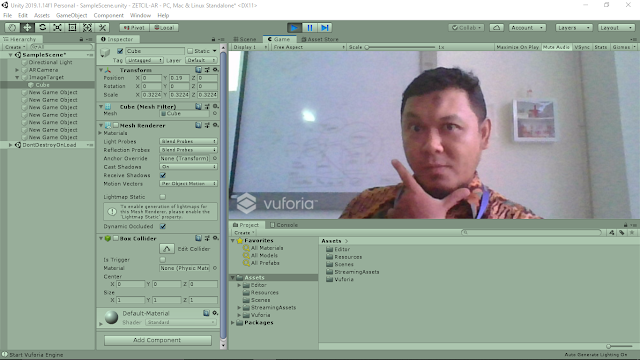
Jika tidak ada masalah dengan kamera, masuk ke bagian selanjutnya yaitu melakukan impor Marker.
Dalam tutorial ini, bentuk marker yang dibutuhkan harus memiliki 3 buah gambar button
Dan jika dilihat di bagian featurenya, button ini harus dilingkupi oleh beberapa poin feature agar bisa dideteksi menggunakan Virtual button
Selanjutnya download database dan pilih Unity Editor
Setelah download package, import package tersebut ke dalam Unity
Selanjutnya, klik Vuforia Engine dan klik Image
Secara otomatis, seharusnya gambar marker pertama dari seluruh daftar marker dalam package akan muncul
Gunakan combo pada komponen Image Target untuk memilih marker yang akan digunakna
Pasang Cube sebagai bagian dari Marker
Selanjutnya klik PLAY dan TES apakah Cube tersebut berhasil muncul pada marker.
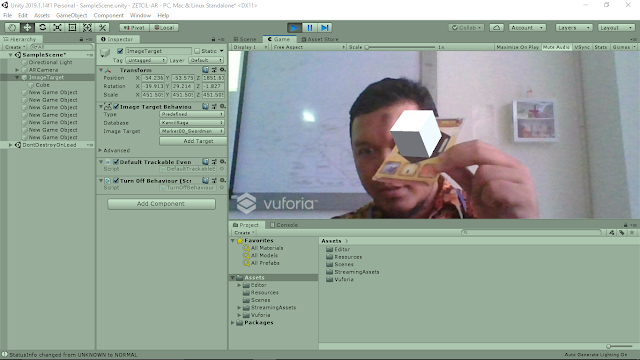



























0 Comments